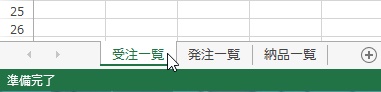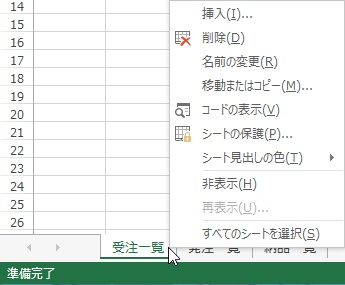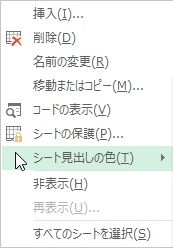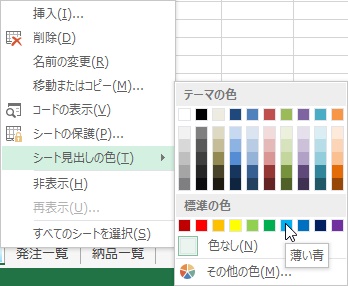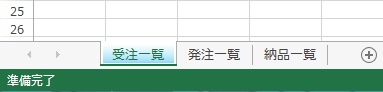【エクセル2013】シート見出しの色を変更する方法
 エクセルで資料を作成していると
エクセルで資料を作成していると
シートの数も増えて見たい資料を探すのに
手間がかかってしまう時があります。
そのような時にはシート見出しの色を変更
すれば悩みも解決することができます。
シート見出しの色を変更すれば
分かりやすくなります。
そうはいっても、
『どうすればシート見出しの色を
変更することができるの?』
と頭を抱えている人も多いでしょう。
そこで今回は、
「シート見出しの色を変更する方法」
についてご紹介していきます。
この記事の目次
シート見出しの色を変更する方法
それでは始めていきましょう。
見出しの色をつけるシートをクリックして選択する
最初に見出しの色をつけるシートを
クリックして選択してください。
色をつけるシート見出しの上で右クリックする
見出しの色をつけるシートを選択したら
色をつけるシート見出しの上で右クリック
しましょう。
項目の「シート見出しの色」にマウスポインタを合わせる
色をつけるシート見出しの上で右クリック
したら、項目が開きます。
その開いた項目の中にある
「シート見出しの色」にマウスポインタを
合わせます。
項目から好きな色をクリックして完了!
「シート見出しの色」にマウスポインタを
合わせたら、さらに色の項目が開きます。
その開いた色の一覧から
シート見出しにつけたい任意の色を
クリックして選択してください。
今回は「薄い青」を選択します。
そうすると、シート見出しの色を変更する
ことができます。
まとめ
- 見出しの色をつけるシートをクリックして選択する
- 色をつけるシート見出しの上で右クリックする
- 項目の「シート見出しの色」にマウスポインタを合わせる
- 項目から好きな色をクリックして完了!
お疲れ様でした。
シート見出しの色を変更することは
できましたでしょうか?
今回ご紹介した「シート見出しの色」機能を
使うことで簡単にシート見出しの色を
変更することができるようになります。
あなたの作業が、手を止めることなく
進められることを心より応援しております。